精灵雷神mx驱动主要是针对精灵雷神mx机械键盘的,这个款键盘在我脑海中应该是高富帅们的专用游戏键盘,采用了德国Cherry原厂黑轴,第一次看见精灵雷神MX,给小编的第一印象就是机械感十足,采用了分离式的小键盘设计,从里到外给了我们十足的机械感与科学感。黑轴因拥有触发键程短,压力克数较大,段落感最不明显的优点,用起来很顺手。在这里本站只是为您提供一个精灵雷神mx驱动,方便高富帅们下载使用。
精灵雷神MX机械键盘采用标准的104键位布局,而且独特的是采用了可分离式结构,主键盘区与小键盘区可以拆分开,很是独特的设计,键盘的右上角还带有音量调节旋钮,使用起来极为方便。在按键方面,精灵雷神MX的设计师特意在主键盘的左上角设置有锁Win键和A/B模式切换键。游戏玩家通过锁Win键可以防止游戏过程中因误按Win键而终止游戏,可以更投入游戏。而在A/B模式切换键的下方,相应地设置有5个功能快捷键,配合A/B模式切换键可提供十个快捷键供编程使用,方便玩家游戏的操作。而分离式数字小键盘则设置有可直接打开"计算机"功能的特殊按键,使雷神MX增添了工作使用特色。
精灵雷神mx驱动定义按键的设定步骤
在主界面状态下假设我们设定按键“Q”,用鼠标单击“Q”键,弹出按键设定对话窗口。
1. 选择“默认功能”即“Q”键本身的字键功能。所有按键初始均为“默认功能”。
2. 选择“无功能(屏蔽按键)”即取消“Q”键所有功能包括默认功能,设定之后的“Q”键按下后不发送任何按键代码,也不产生任何功能。
3. 选择“分配新按键”即赋予“Q”键“分配新按键”预设下拉菜单中的按键的功能。“Q”键默认功能消失。
4. 选择“启动程序”即赋予“Q”键启动指定程序的功能。在该选项最右边有一个文件夹图标,单击该图标弹出文件选择对话窗口,请寻找并指定绑定在“Q”键上后缀名为exe的可执行文件然后点击“打开”返回“按键设定”对话窗口。“Q”键默认功能消失。
5. 选择“播放宏”即赋予“Q”键一个宏命令。点击右边下拉菜单选择事先编辑好的宏命令进行绑定后“Q”键默认功能消失。
6. 选择“停止播放中的宏”即赋予“Q”键立即中断正在进行播放中的宏命令。“Q”键默认功能消失。
7. 选择“播放文字块”即赋予“Q”键快速回复文字的功能。当在游戏中出现频繁用语时您可以提前在该选项右边的文字输入窗口中预先输入想说的话并与“Q”键绑定后,在游戏中按下“Q”键即可立即产生这段文字。“Q”键默认功能消失。
每个按键可以选择7种设置中的1种,当选定后点击“按键设定”对话窗口右下方的“确定”按钮可以保存按键设定,点击“取消”将不保存最后的按键自定义。
无论按下“确定”、“取消”按钮都将关闭按键设定对话窗口返回主界面。设定完所有的自定义键后,需用鼠标左键点击软件主界面的“确定”或“应用”按钮使所有的设定生效。主界面中所有自定义功能的按键显示为橙色。
取消某个按键的自定义时的设定过程与上述设定过程相同。恢复为默认功能的按键,颜色变为黑色。
注:( 当鼠标滑过所有可自定义按键或功能区域时该可自定义按键或功能区域变为蓝色,当鼠标点击蓝色区域该区域显示为高亮蓝色表示选定,当某个按键已经被设定自定义命令后该按键变为橙色,否则为黑色。)
【确定、取消、应用】
在软件主界面右下方的“确定”、“取消”、“应用”三个按钮中“确定”按钮为更新所有设定到驱动中并隐藏主界面(系统托盘还存在Genius图标),“取消”按钮为不更新设定到驱动并隐藏主界面,“应用”按钮为应用这一次的所有设定到驱动中,所有的当前设定将立即生效。
- PC官方版
- 安卓官方手机版
- IOS官方手机版















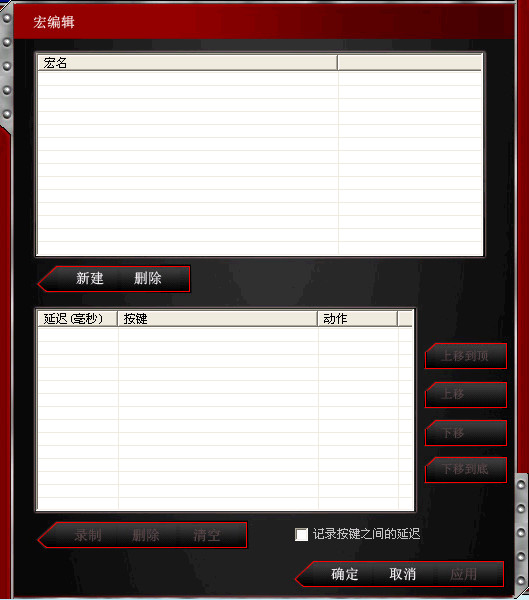

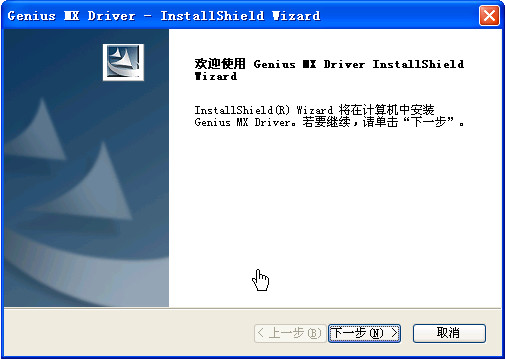
 Driver Booster绿色版9.5.0 中文版
Driver Booster绿色版9.5.0 中文版
 EasyDrv万能驱动7.22.0710.2 官方最新版
EasyDrv万能驱动7.22.0710.2 官方最新版
 得力M351R拉式扫描驱动SS20-0087-00 for 32&64位
得力M351R拉式扫描驱动SS20-0087-00 for 32&64位
 复旦微电子FM8303驱动厂商正版
复旦微电子FM8303驱动厂商正版
 乐写通用数位板驱动1.0.9 官方正版
乐写通用数位板驱动1.0.9 官方正版
 ClassInX T01 手写板驱动v16.0.0.22 官方最新版
ClassInX T01 手写板驱动v16.0.0.22 官方最新版
 乐写数位板驱动安装程序1.0.9 通用版
乐写数位板驱动安装程序1.0.9 通用版
 雷云2驱动2.21.23.1 官方版
雷云2驱动2.21.23.1 官方版
 游戏手柄万能驱动2021 最新版
游戏手柄万能驱动2021 最新版
 驱动人生8专业版8.0.0.2绿色破解版
驱动人生8专业版8.0.0.2绿色破解版
 蒙恬蓝牙扫译笔mse04驱动5.3.4 官方免费版
蒙恬蓝牙扫译笔mse04驱动5.3.4 官方免费版
 艾肯(iCON) MOBILE-U USB声卡驱动1.6.1 官方免费版
艾肯(iCON) MOBILE-U USB声卡驱动1.6.1 官方免费版
 天艺签批板HU604-Windows驱动4.10.2 官方免费版 for win7/win8/win10
天艺签批板HU604-Windows驱动4.10.2 官方免费版 for win7/win8/win10
 罗技MK120键盘驱动6.67 官方版
罗技MK120键盘驱动6.67 官方版
 雷蛇炼狱蝰蛇1800dpi鼠标驱动2.21.21.1 官方版
雷蛇炼狱蝰蛇1800dpi鼠标驱动2.21.21.1 官方版
 万能蓝牙耳机驱动win7 官方版
万能蓝牙耳机驱动win7 官方版
 DTECH帝特DT-5119 USB 2.0转RS422_RS485串口线Linux 驱动
DTECH帝特DT-5119 USB 2.0转RS422_RS485串口线Linux 驱动
 A.Y.Drone(傲翼飞控)Xbee数传驱动for 32位/64位
A.Y.Drone(傲翼飞控)Xbee数传驱动for 32位/64位
 ssk天剑IDE&SATA(SHE010)驱动及软件for 32位/64位
ssk天剑IDE&SATA(SHE010)驱动及软件for 32位/64位
 ssk黑鹰 2.5寸硬盘盒SHE030驱动及工具for 32位/64位
ssk黑鹰 2.5寸硬盘盒SHE030驱动及工具for 32位/64位
 驱动人生8标准版8.11.58.186官方最新版 for 32/64位
驱动人生8标准版8.11.58.186官方最新版 for 32/64位
 驱动精灵标准版下载(驱动精灵标准版)9.61.3708.3054官方标准版
驱动精灵标准版下载(驱动精灵标准版)9.61.3708.3054官方标准版
 360驱动大师2.0.0.1650 官方最新版
360驱动大师2.0.0.1650 官方最新版
 狼蛛F2088机械键盘驱动1.1官方版
狼蛛F2088机械键盘驱动1.1官方版
 千彩手写板驱动7.6 官方版
千彩手写板驱动7.6 官方版
 Lenovo联想驱动管理(联想驱动自动安装工具)2.7.1128 官方正式版
Lenovo联想驱动管理(联想驱动自动安装工具)2.7.1128 官方正式版
 360随身WIFI驱动5.3.0.4080 官方正式版
360随身WIFI驱动5.3.0.4080 官方正式版
 mLink慧编程驱动1.4.0 官方版
mLink慧编程驱动1.4.0 官方版
 达尔优cm635鼠标驱动官方版
达尔优cm635鼠标驱动官方版
 联想键盘驱动下载(联想Low Profile USB键盘驱动程序)2.0 官方安装版
联想键盘驱动下载(联想Low Profile USB键盘驱动程序)2.0 官方安装版
 bluetooth驱动下载(万能bluetooth外围设备驱动)【万能蓝牙驱动】
bluetooth驱动下载(万能bluetooth外围设备驱动)【万能蓝牙驱动】
 CSR蓝牙驱动程序(支持32/64位)简体中文版
CSR蓝牙驱动程序(支持32/64位)简体中文版
 pci device驱动(pci device万能驱动)
pci device驱动(pci device万能驱动)
 蓝牙4.0驱动_orico蓝牙适配器驱动官方原版(含32/64位)
蓝牙4.0驱动_orico蓝牙适配器驱动官方原版(含32/64位)
 平板电脑刷机通用工具(PhoenixSuit)1.0.6 中文安装版(附使用说明)
平板电脑刷机通用工具(PhoenixSuit)1.0.6 中文安装版(附使用说明)


 HCD198录音电话驱动程序20140717 官方最新版
HCD198录音电话驱动程序20140717 官方最新版 U盘万能驱动V2.65 中文免费版
U盘万能驱动V2.65 中文免费版 vspd虚拟串口软件6.9 汉化破解版
vspd虚拟串口软件6.9 汉化破解版 logitech options软件win7版6.80.372 免费下
logitech options软件win7版6.80.372 免费下 磁动力ZM1900鼠标驱动免费版
磁动力ZM1900鼠标驱动免费版 驱动精灵万能网卡版(驱动精灵2023万能网卡版
驱动精灵万能网卡版(驱动精灵2023万能网卡版 创新声卡KX驱动5.10 官网版
创新声卡KX驱动5.10 官网版 万能usb3.0驱动(usb3.0通用驱动)for all wi
万能usb3.0驱动(usb3.0通用驱动)for all wi